Prikaži trenutna okna namizja v opravilni vrstici v sistemu Windows 10
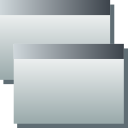
V sistemu Windows 10 build 10036 je bistveno izboljšano upravljanje oken. Funkcija Task View, ki doda navidezna namizja v Windows 10, je bila posodobljena z novimi možnostmi. Ena takih funkcij je možnost, da opravilna vrstica prikaže samo tista okna in aplikacije, ki se izvajajo na trenutnem/aktivnem navideznem namizju. Poglejmo v akciji.
Recimo, da na prvem navideznem namizju izvajate več aplikacij, na drugem pa Beležnico:
Nasvet: Glej kako premakniti okno z enega namizja na drugo v sistemu Windows 10.
Upoštevajte, kako opravilna vrstica privzeto prikazuje beležnico na prvi opravilni vrstici namizja:
Opravilna vrstica lahko prikaže samo okna in aplikacije trenutnega namizja.
Kako prikazati samo trenutna namizna okna in aplikacije v opravilni vrstici v sistemu Windows 10
V aplikaciji Nastavitve so na voljo nove možnosti Večopravilnosti. Z njimi lahko spremenimo obnašanje opravilne vrstice.
- Kliknite meni Start in izberite element Nastavitve.
- V nastavitvah pojdite v kategorijo Sistem -> Večopravilnost.
- Pojdite na postavko »Dodatna namizja« na dnu strani:
- Preklopite možnost »V opravilni vrstici pokaži odprta okna« na »samo namizje, ki ga uporabljam«. To bo prikaži samo okna trenutnega namizja v opravilni vrstici v sistemu Windows 10.
Ko spremenite to možnost, bo Beležnica izginila iz opravilne vrstice na prvem namizju, vendar bo ostala vidna na drugem namizju:
To je to. Možnosti Večopravilnosti lahko vedno spremenite nazaj na privzete vrednosti, da prikažete vsa okna v opravilni vrstici.



